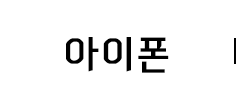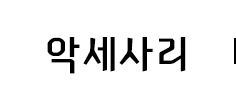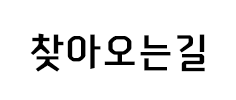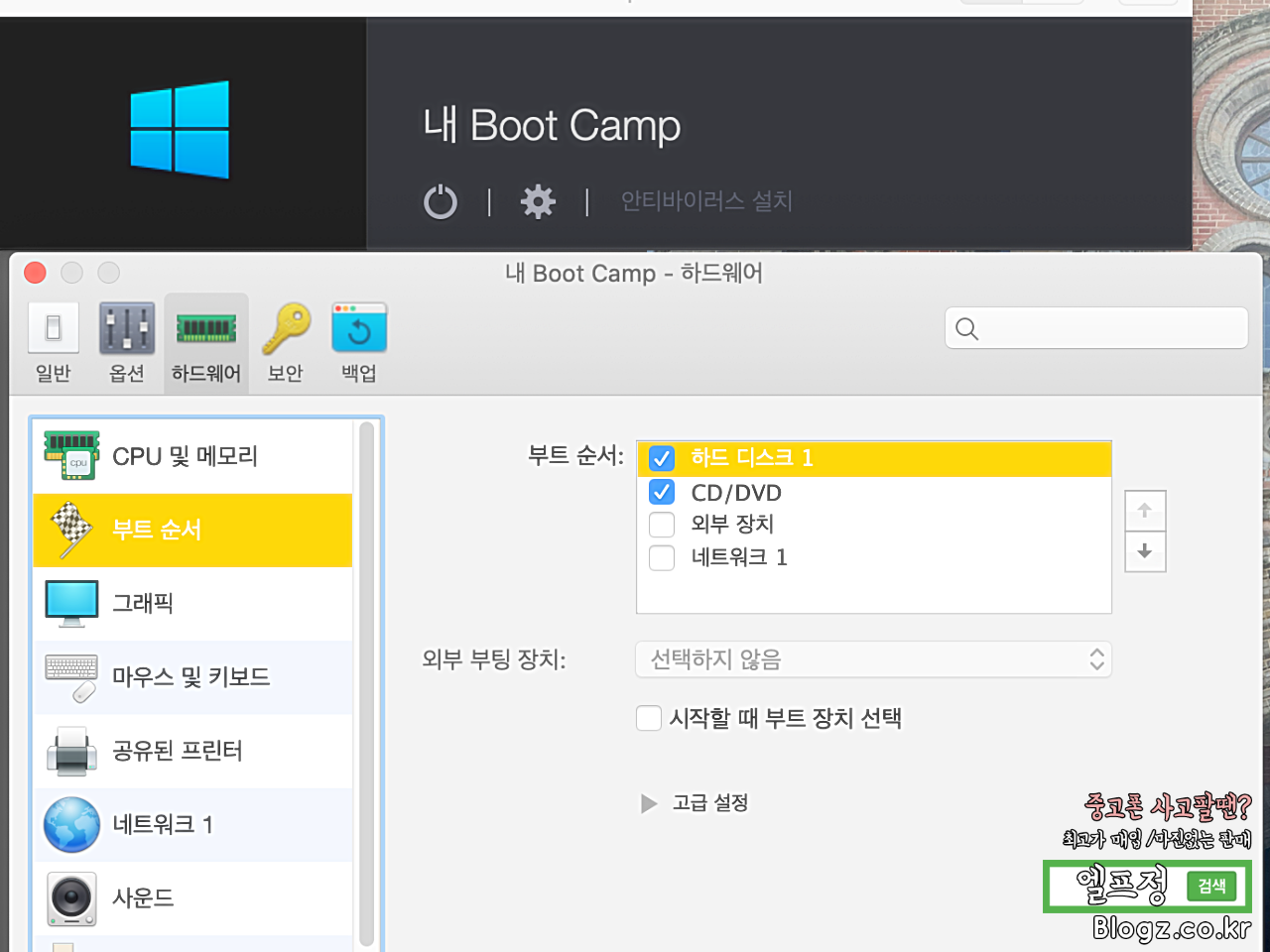
부트캠프 윈도우 깨졌을때 복구 복원 방법
이번 카탈리나 업데이트와 함께
패러렐즈 구 버전을 쓰시던 분들은
급격한 속도 저하를 느꼈으리라 생각됩니다.
해결 방법으로 다이렉트를 끄고 사용하는 방법들을
알려주시는데 차라리 파티션을 날리지 않고
해당 파티션에 윈도만을 다시 설치하시면
다시 쾌적한 환경에서 사용이 가능합니다.
전 자동 윈도 업데이트 도중
강제 종료를 한 뒤
부트 캠프 & 패러렐즈 진입이
안돼서 막막해하던 도중 힘들게
방법을 터득하여 공유하고자 합니다.
부트 캠프를 삭제 후 재 설치가 아닌,
기존 파티션에 윈도우만 다시 복원하는 방법을
한참을 고민하고 생각하다
진행한 방법입니다.
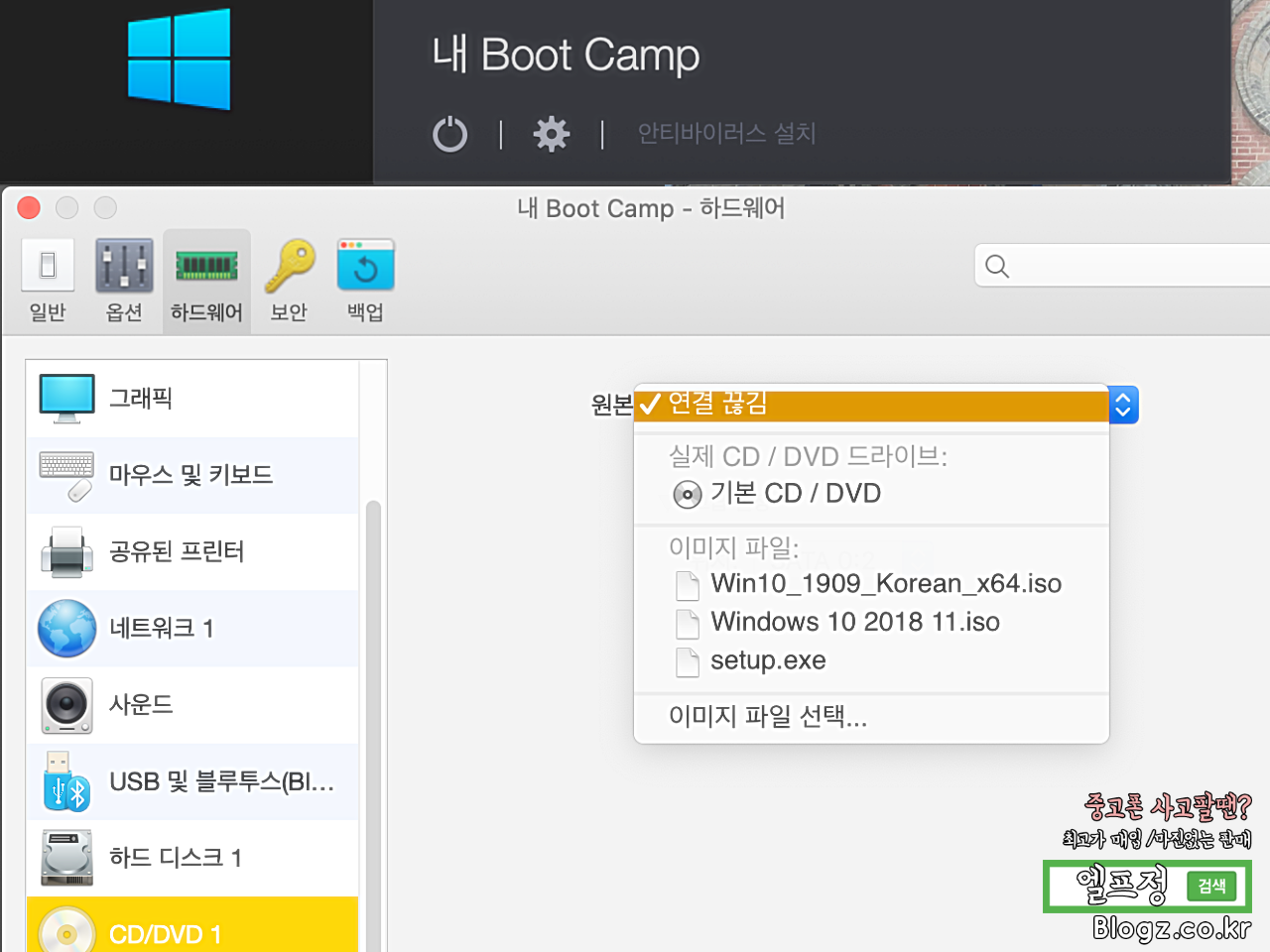
우선 가장 먼저 시도해볼 수 있는 방법입니다.
윈도우가 깨졌을 시 윈도만 재설치하듯이
패러렐즈를 이용하여,
최상단 부트 순서를 CD / DVD로 변경 후
ISO 파일로 부팅하여 윈우도 CD를 넣고
부팅한 것처럼 만들어줍니다.
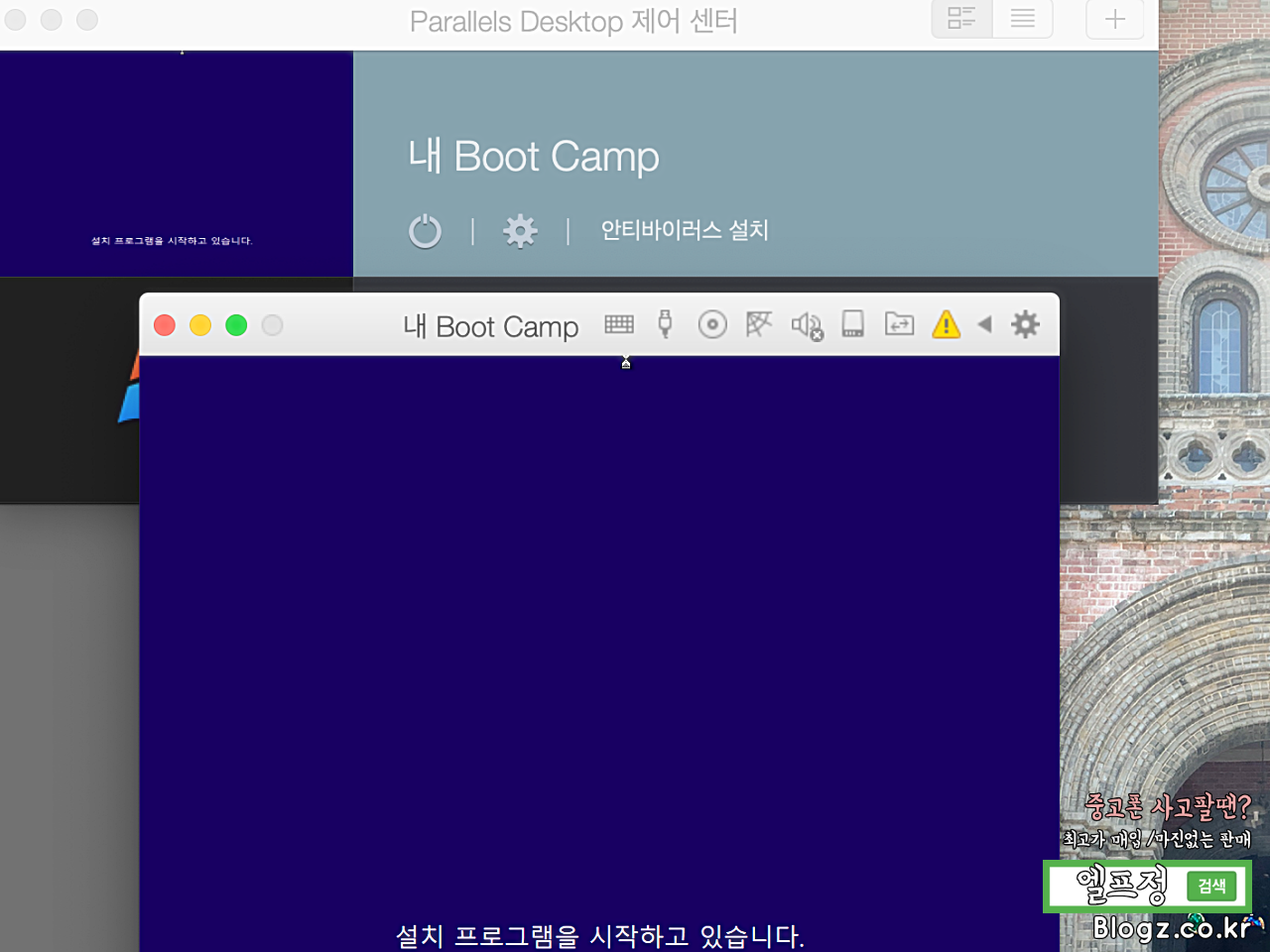
이런 화면이 나올 수 있게끔 말이죠.
여러 가지 방식을 시도해보았지만,
부트 캠프 프로그램을 이용 시
윈도우를 설치하려면
파티션을 날린 후 다시 등록하는 방법
으로밖에 진행이 안되어,
자료 복구에 어려움이 있습니다.

해당 파티션에 윈도우를 덮어씌우면
파일이 유지될 수도 있지만,
제 ISO 가 너무 예전 파일이라 그런지
정상적으로 돌아오지 않아
방법을 변경하였습니다.
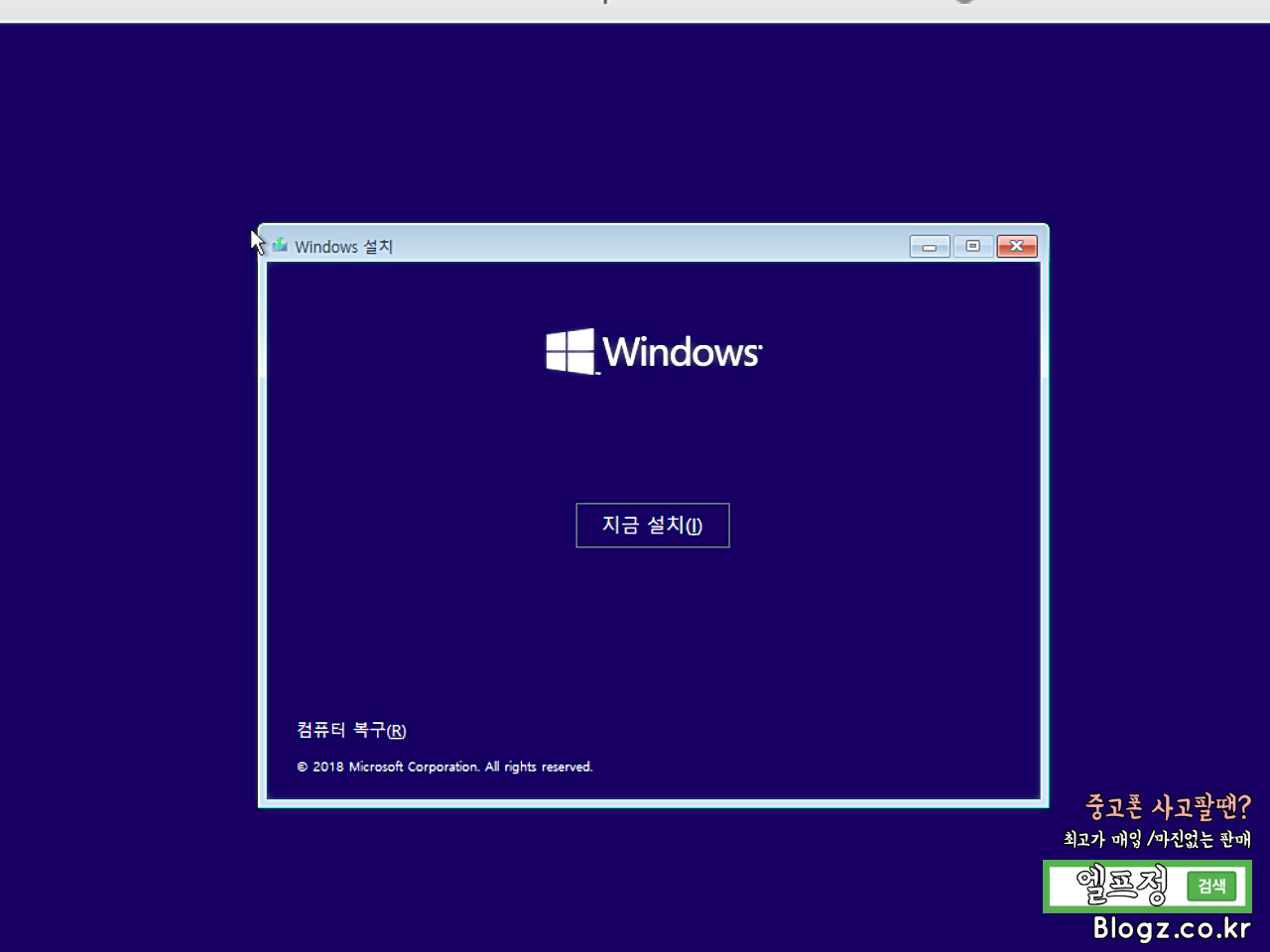
초기 설치 화면에서
컴퓨터 복구 버튼을 클릭하여줍니다.
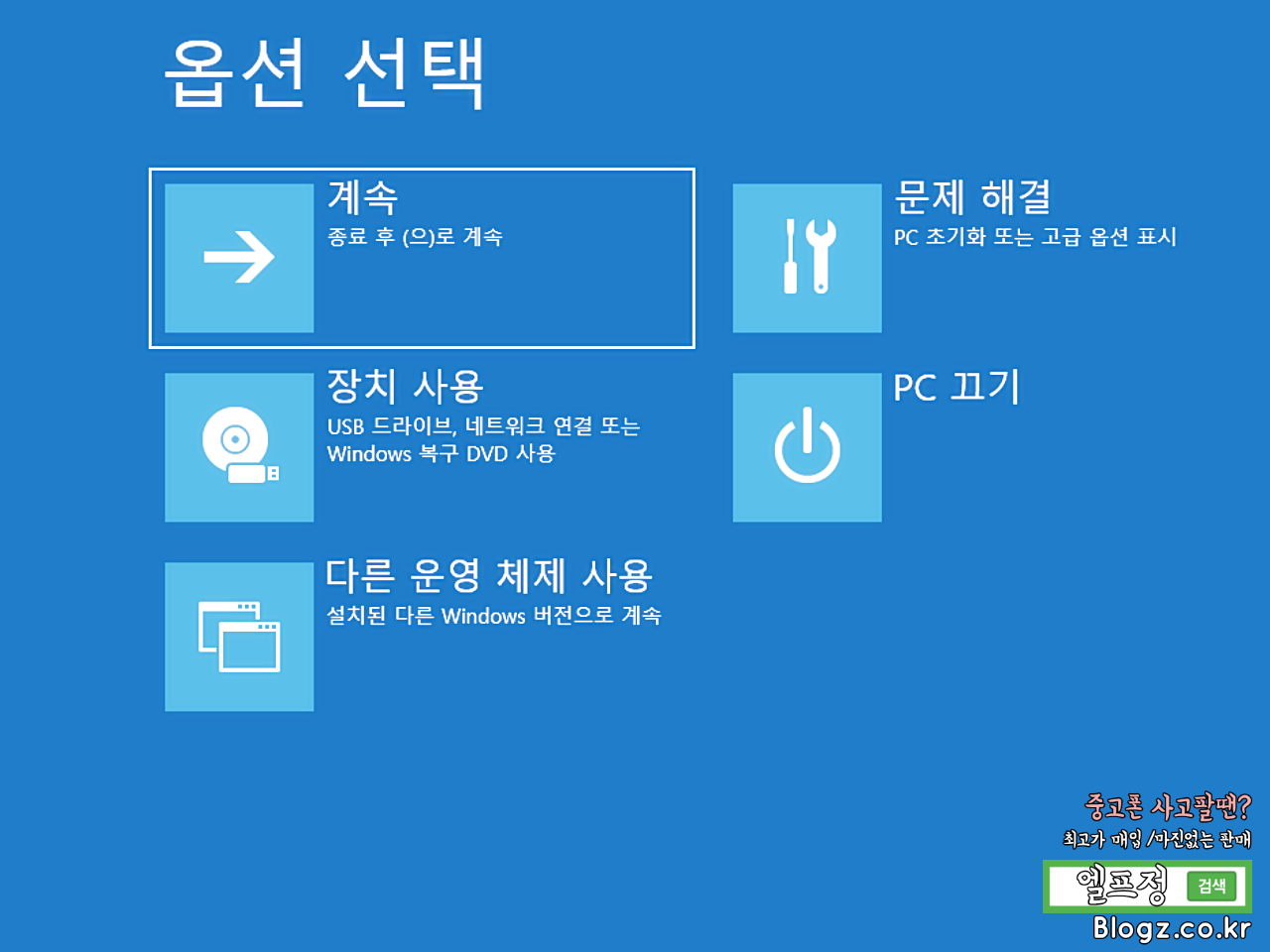
여러 가지 옵션이 나오는데요,
이중 문제 해결 메뉴로 접속을 해줍니다.
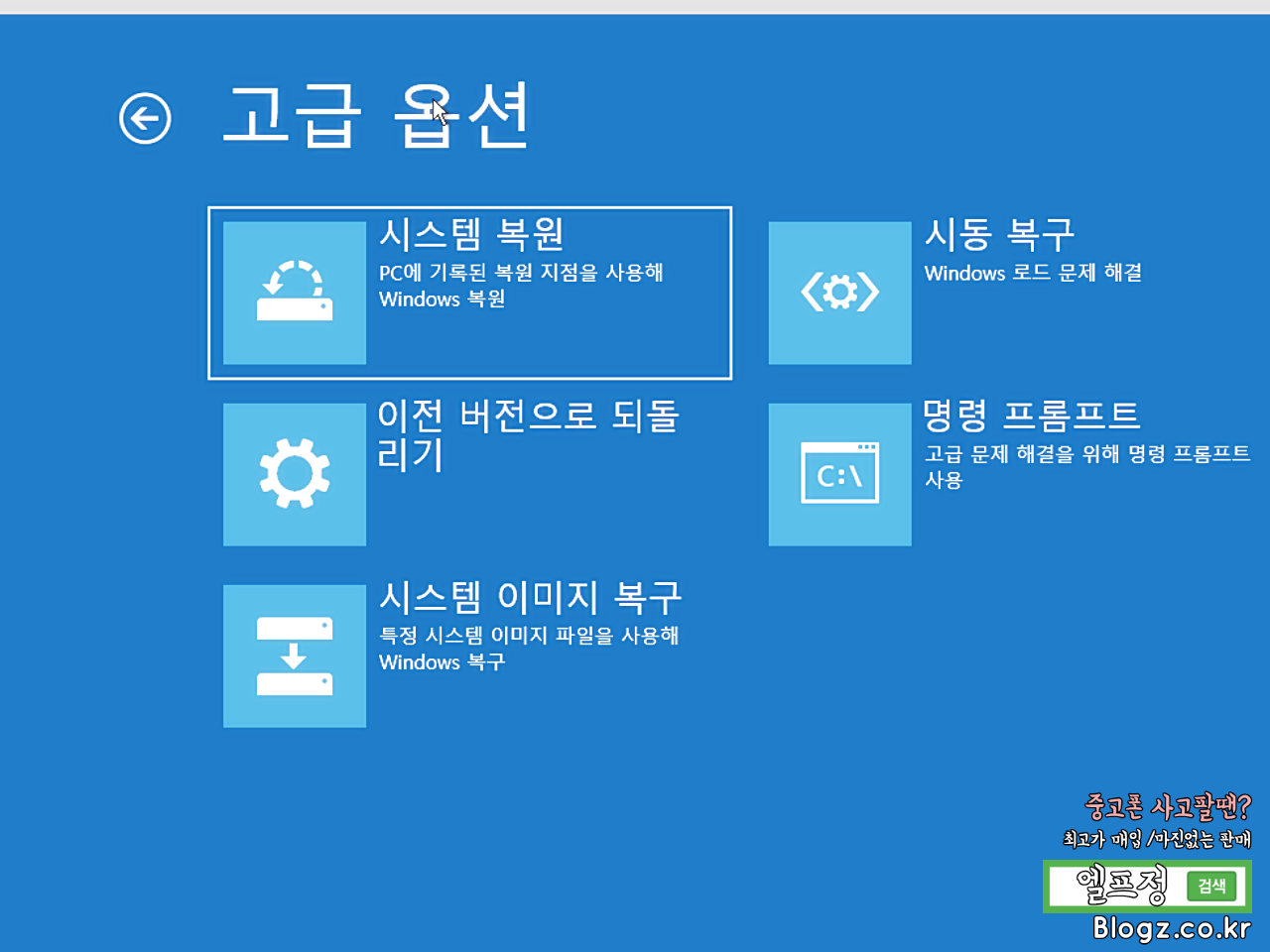
다양한 버튼이 존재하는데요,
시스템 복원, 이전 버전, 이미지 복구 등의 메뉴를
클릭 시 이전 윈도우 복원 기능을 켜놓아놓았다면
이전 상태로 돌아가실 수 있습니다.
단, 용량의 문제로 해당 기능을 켜놓지 않으셨다면,
과거로 되돌아갈 수 없겠죠..
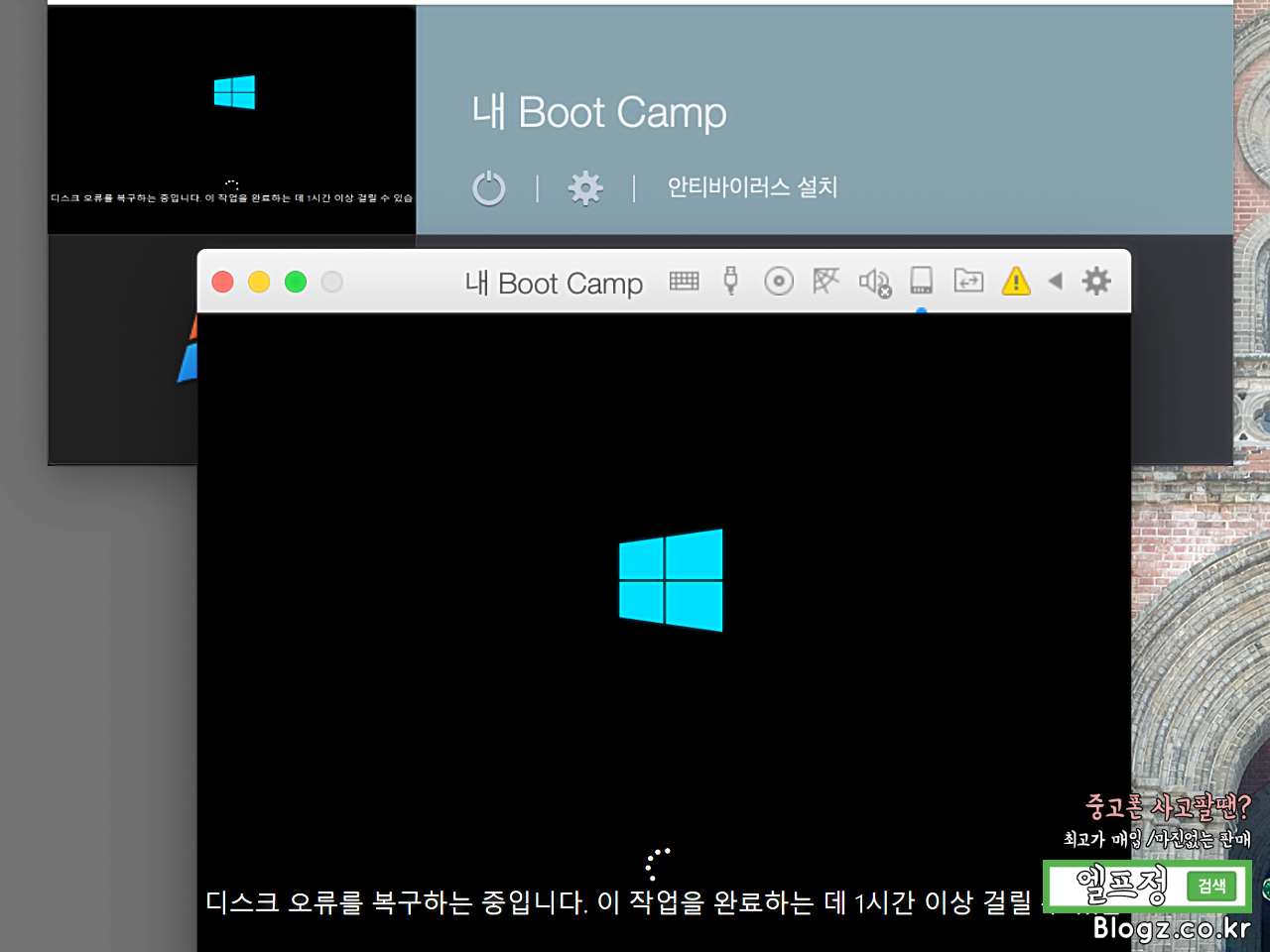
여기서 시동 복구 버튼을 누른다면
알아서 시동에 필요한 윈도우 파일을 확인 후 복원을 진행하는데요,
이 기능으로 정상적인 부트 파일을 긁어모으기는 힘들어 보입니다.
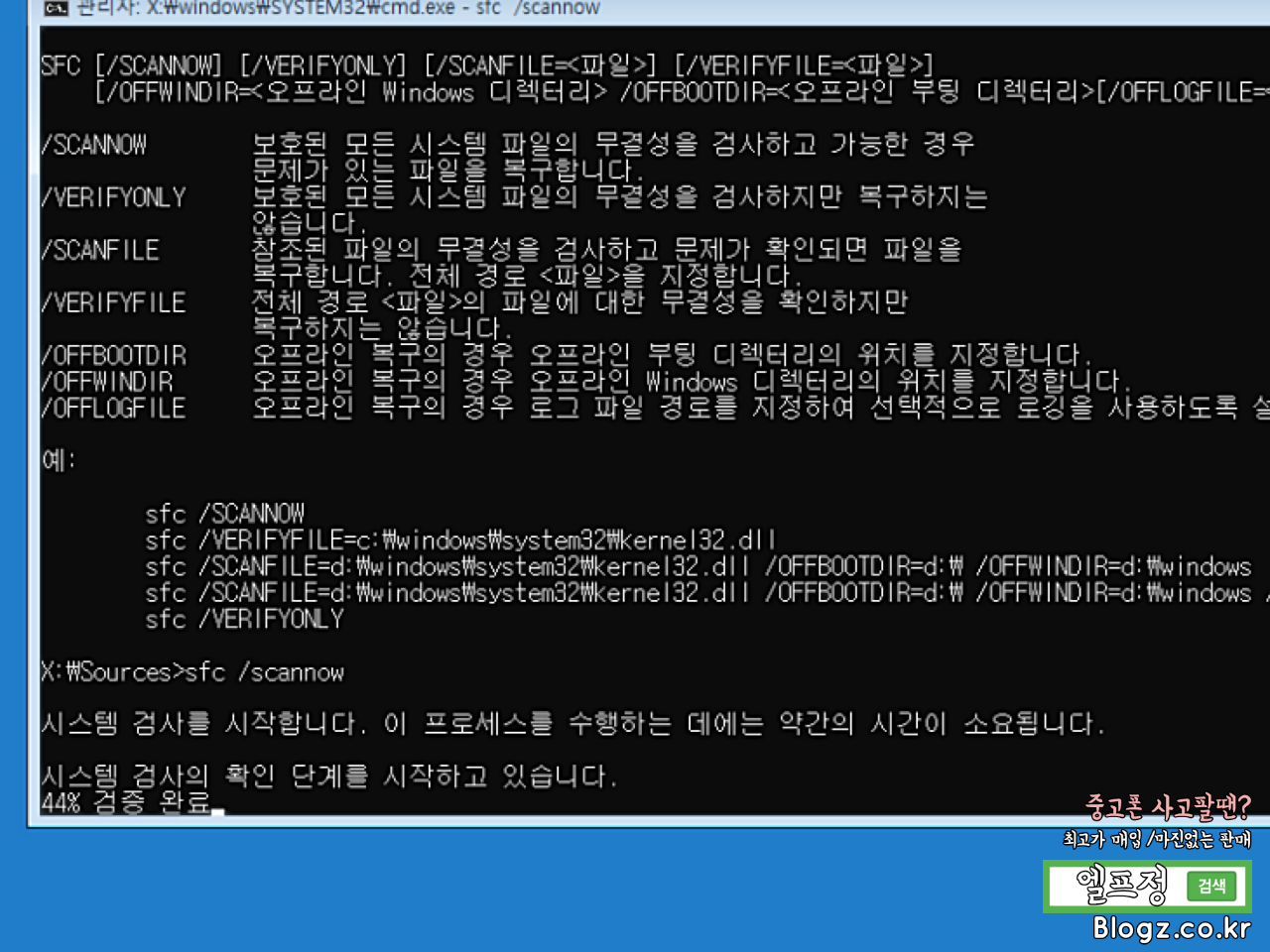
다음으로는 콘솔 화면에서
명령어를 입력하여 복원하는 방법인데요,
대표적으로
sfc 프로그램을 이용하여 복원하는 방법입니다
콘솔을 켠 뒤
sfc /scannow
를 입력하면 자동으로
스캔한 후 오류가 있는 부분을 복원해줍니다.
조금 더 전문적으로는
ISO 파일의 윈도우 파일을 부분적으로
추출하여 해당 드라이브에 복사하는 방법도
있지만, 조각난 부분을 찾아내서 옮길 수 있는
실력자라면 여기까지 들어오지 않았으리라
생각됩니다.
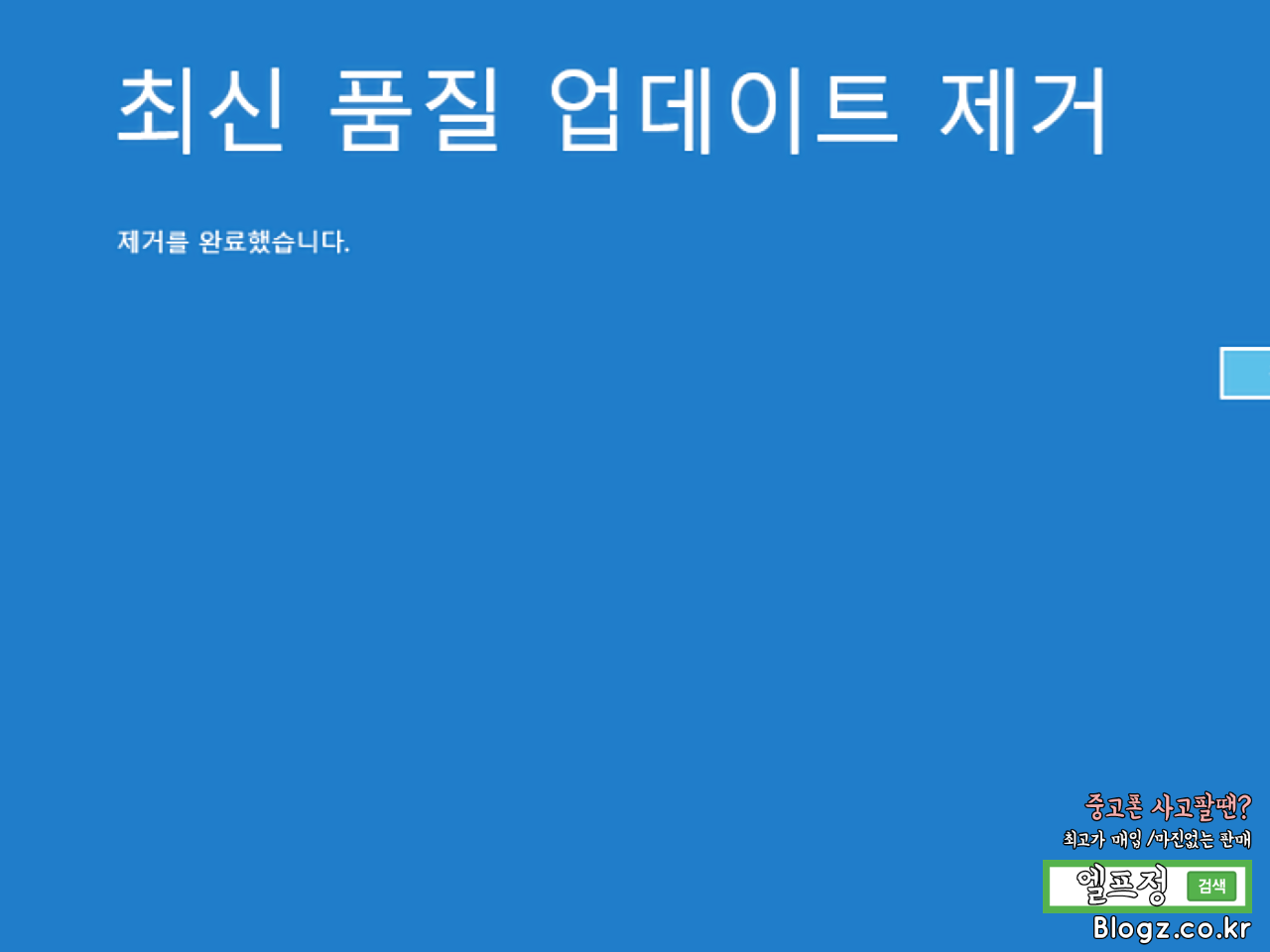
마지막으로 업데이트 직후에 오류가
발생하였다면, 최근 업데이트 항목을
다시 제거하는 방법으로
이전으로 돌아갈 수도 있네요,
만약 위 방법으로도 실패하였다면,
맥 OS에서 부트 캠프 드라이브로 접속,
필요한 파일을 추출해둔 뒤
재설치 후 다시 데이터를 넣어주는
방법이 있겠네요.
위 내용을 읽고 데이터를 복원하는 데에는,
도움이 되지 않았더라도,
재설치 후 초기 세팅 후 윈도우 복원 시점을
만들어놓는다면 다음에 윈도우가 깨졌을 경우
위와 같은 방법으로 복원 시 큰 도움이 될 수 있으리라
생각이 됩니다 🙂